كيفية تجاوز قفل FRP على Gionee Max
Miscellanea / / August 04, 2021
الإعلانات
في هذا الدليل ، سنوضح لك خطوات تجاوز قفل FRP وإزالة التحقق من Google على جهاز Gionee Max. يحتوي OEM الصيني على بعض الأجهزة اللائقة في ترسانته. على الرغم من أن Karbonn Mobile قد استحوذت عليها مؤخرًا ، إلا أنه لا يوجد تأثير على شعبيتها. بالحديث عن أي منها ، يأتي جهاز Gionee Max مع أوراق مواصفات رائعة ، مع الأخذ في الاعتبار السعر الذي ينتمي إليه. تم إصدار الجهاز العام الماضي ، وهو مزود بمجموعة شرائح Unisoc ثماني النواة وذاكرة وصول عشوائي بسعة 2 جيجابايت. كل هذه الميزات مدعومة ببطارية ضخمة بقوة 5000 مللي أمبير في الساعة. بالنسبة إلى جانب البرنامج ، يأتي الجهاز مزودًا بنظام تشغيل Android 10 خارج الصندوق.
وبالمثل ، هناك عدد كبير من الوظائف المفيدة الأخرى التي من شأنها تبسيط تجربة المستخدم الإجمالية. على نفس المنوال ، يمكنك أيضًا الانتقال إلى Pattern أو PIN أو Password Lock لتأمين جهازك. أضف إلى حقيقة أنه يحترم أيضًا قفل FRP الخاص بـ Google ، وستحصل على بيئة عمل آمنة ومأمونة. ومع ذلك ، إذا واجهتك مشكلة في نسيان بيانات اعتماد قفل FRP وبالتالي لم تتمكن من الوصول إلى الجهاز ، فسيساعدك هذا الدليل. فيما يلي الإرشادات التفصيلية لتجاوز قفل FRP وإزالة التحقق من Google على جهاز Gionee Max الخاص بك. اتبع على طول.

ما هو قفل FRP؟
تُعرف FRP أيضًا باسم حماية إعادة ضبط المصنع ، وهي آلية أمان مدمجة بواسطة Google ومدمجة داخل كل جهاز يعمل بنظام Android. هذه الحماية مفيدة في منع وصول المستخدمين غير المصرح لهم إلى جهازك. لذلك هذا ما يحدث بالفعل. بمجرد تسجيل الدخول باستخدام حساب Google ، يبدأ FRP. بعد ذلك ، عندما تقوم بتهيئة الجهاز ومحاولة الوصول إليه ، ستتحقق Google أولاً من مصداقية المستخدم. لذلك ، سيطلب منك إدخال المعرف وكلمة المرور المرتبطين بالحساب الأخير الذي تم تسجيل الدخول إليه في جهازك.
الإعلانات
حتى وما لم تقدم هذه المعلومات ، لن تتمكن من الوصول إلى جهازك وبالتالي أي بيانات مرتبطة به أيضًا. هذا بالتأكيد يقطع مسافة طويلة في منع جهازك والبيانات من الوصول إليها من قبل المستخدمين غير المعتمدين. ولكن ماذا لو نسيت بيانات اعتماد حسابك ولم تتمكن من استخدام جهازك؟ حسنًا ، في هذه الحالة ، ما عليك سوى الرجوع إلى هذا البرنامج التعليمي. سيحدد هذا الدليل الخطوات لتجاوز قفل FRP وإزالة التحقق من Google على جهاز Gionee Max. اتبع على طول.
كيفية تجاوز قفل FRP في Gionee Max | إزالة Google Verification
- لتبدأ ، توجه إلى شاشة اختيار اللغة واختر اللغة التي تختارها (باستثناء اللغة الإنجليزية). بالنسبة لهذا الدليل ، فإننا نمضي قدمًا في اللغة الهندية. سنعيده إلى اللغة الإنجليزية لاحقًا في هذا الدليل.

- ثم قم بتوصيل جهازك بشبكة WiFi. بمجرد الانتهاء من ذلك ، سيسألك ما إذا كنت بحاجة إلى استعادة بيانات النسخ الاحتياطي ، حدد عدم النسخ.

- سيطلب الآن نمط قفل الشاشة ، وتخطاه وانقر على استخدام حساب Google بدلاً من ذلك.

- اضغط على المنطقة التي يطلب منك إدخال البريد الإلكتروني فيها. سيؤدي هذا إلى إظهار تطبيق لوحة المفاتيح. اضغط مطولاً عليها واختر إعدادات اللغة.

- ثم اضغط على زر إضافة لوحة المفاتيح الموجود في الأسفل. باستخدام هذا القرص ، سنكون قادرين على تجاوز قفل FRP وإزالة التحقق من Google على جهاز Gionee Max الخاص بك.

- قم بالتمرير إلى اللغة الإنجليزية واضغط على السهم المواجه لليمين بجوارها.

- اضغط على أيقونة التجاوز الموجودة في الجزء العلوي الأيمن وحدد الدعم والتعليقات. ثم اضغط على شريط البحث لإحضار لوحة المفاتيح وابحث عن استخدام رمز مورس.

- سيتم عرض فيديو Morse Code على YouTube ، انقر فوق عنوانه لفتح تطبيق YouTube. ثم اضغط على الصورة الرمزية الموجودة في الجزء العلوي الأيمن وحدد الإعدادات من القائمة.
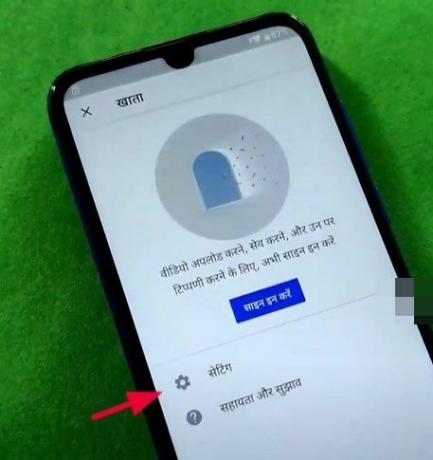
- ضمن ذلك ، انتقل إلى السجل ونتائج البحث متبوعة بصفحة شروط الخصوصية في YouTube.

- سيطلق الآن متصفح Chrome ، ويوافق على الشروط والأحكام الخاصة به. ثم افتح الموقع frpfile.com/bypass. قم بتنزيل تطبيق صانع الاختصارات السريع من القائمة. سيتم استخدام هذا التطبيق لتجاوز قفل FRP وإزالة التحقق من Google على جهاز Gionee Max.

- بمجرد التنزيل ، قم بتثبيت التطبيق وتشغيله. ابحث عن نشاط QuickStep وحدد خيار المحاولة.

- انتقل الآن إلى إعدادات جهازك> المزيد من الإعدادات> اللغة والإدخال> اللغة> إضافة لغة> حدد اللغة الإنجليزية من القائمة واسحبه إلى أعلى قسم اللغات.

- بمجرد الانتهاء من ذلك ، توجه إلى صفحة الإعدادات الرئيسية> الأمان> تثبيت الشاشة وقم بتمكين التبديل. وبالمثل ، قم أيضًا بتمكين خيار قفل الجهاز عند إلغاء التثبيت.
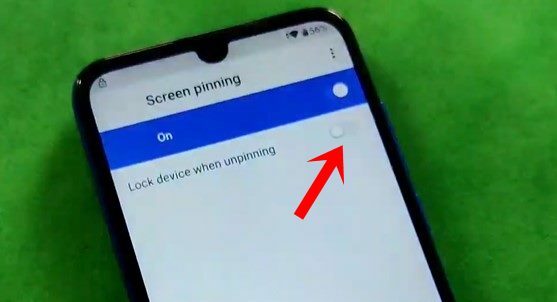
- سيؤدي القيام بذلك إلى نقلك إلى صفحة قفل الشاشة. قم بتعيين نمط قفل الشاشة المطلوب ، وقم بإعادة التحقق منه وحفظه.
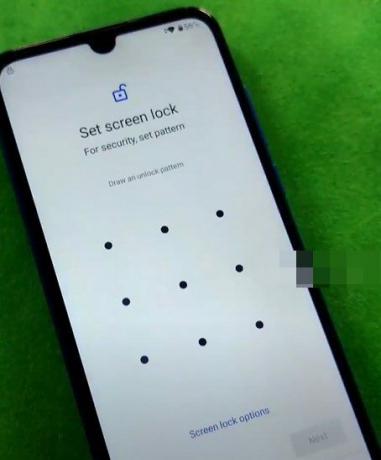
- أعد تشغيل جهازك الآن. سيطلب قفل الشاشة ، أدخل القفل الذي أعددته للتو في الخطوة السابقة. ثم تخطي عملية النسخ الاحتياطي لـ Google وسترى مرة أخرى صفحة التحقق من النمط. أدخل قفل الشاشة كما كان من قبل.

- ثم تخطي جميع المهام الأخرى التي تطلبها ويجب أن تأخذ صفحة شروط الاستخدام. اضغط على السهم الأيمن لقبوله وسيتم تمهيد جهازك إلى نظام التشغيل. هذا هو. اكتملت العملية.

بهذا ننهي الدليل الخاص بكيفية تجاوز قفل FRP وإزالة التحقق من Google على جهاز Gionee Max الخاص بك. إذا كان لديك أي استفسارات بخصوص الخطوات المذكورة أعلاه ، فأخبرنا بذلك في قسم التعليقات أدناه. التقريب ، هنا بعض نصائح وحيل iPhone, نصائح وحيل للكمبيوتر الشخصي، و نصائح وحيل Android التي تستحق اهتمامك أيضًا.
الإعلانات حسنًا ، يبدو أن لديك ZTE Blade A3 2019 ولا يمكنك...
الإعلانات في هذه الصفحة ، سنوجهك حول كيفية إزالة حساب Google أو تجاوز…
الإعلانات تم التحديث الأخير في 25 فبراير 2019 الساعة 12:06 صباحًا ، حسنًا ، يبدو أن لديك...



![قائمة أفضل ROM مخصص لـ Google Pixel 3 [محدث]](/f/f3bb20edf2db524cd4c3cd7d5bb690c0.jpg?width=288&height=384)